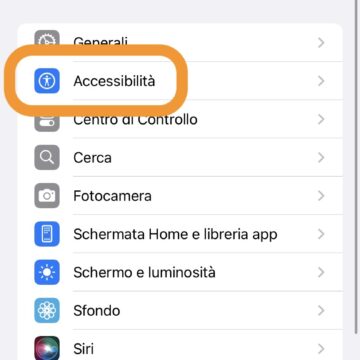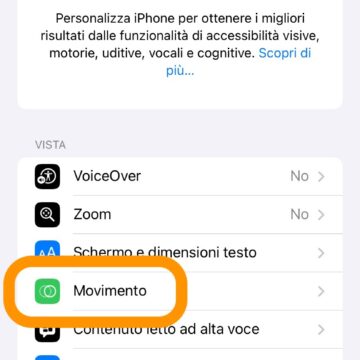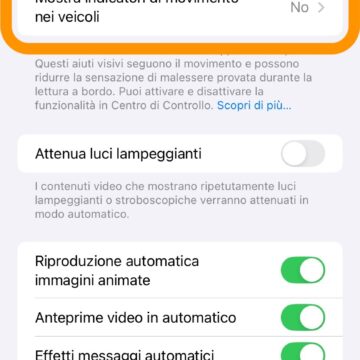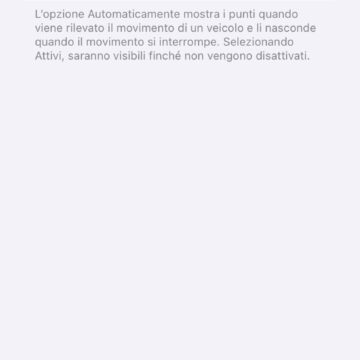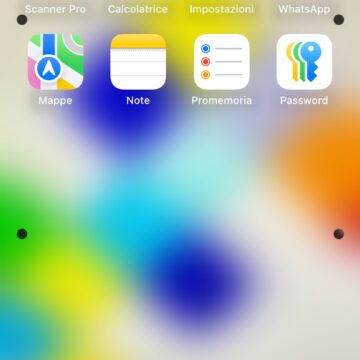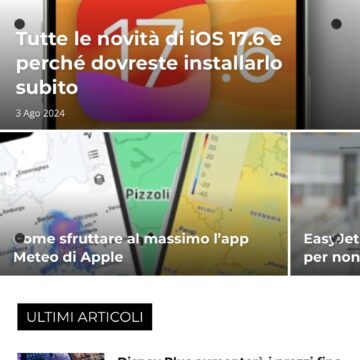Se soffrite di nausea quando usate iPhone in automobile, c’è una buona notizia: Apple ha messo a punto una nuova funzione che promette di farvi usare il telefono senza più mal di pancia. Ve ne avevamo parlato approfonditamente a maggio quando trapelarono le prime indiscrezioni a riguardo e ora vi confermiamo che per usarla dovete installare iOS 18, il che significa che dovrete aspettare questo autunno quando sarà disponibile al pubblico la prima versione oppure, se volete provarla già adesso, installando la beta pubblica.
Per installare le versioni beta del sistema operativo iOS andate su Impostazioni > Generali > Aggiornamento software > Aggiornamenti beta > togliete la spunta sul No per spostarla su iOS 18 Public Beta, quindi tornate indietro e cliccate su Aggiorna ora.
Come attivare l’anti nausea di iPhone
Nel momento in cui potrete accedervi, con la beta di iOS 18 oppure aspettando la versione definitiva del sistema operativo, dovrete seguire queste semplici istruzioni:
- Aprite l’app Impostazioni;
- Cliccate su Accessibilità;
- Accedete al pannello Movimento;
- Cliccate su Mostra indicatori di movimento.
All’interno di questa pagina trovate tre opzioni: per impostazione predefinita la spunta è ferma sul No, ma vi basta spostarla su Automatico per poter beneficiare della funzione anti nausea su iPhone.
Cosa succede adesso
Da questo momento infatti ogni volta che salirete in auto il telefono, grazie ai dati rilevati da giroscopio e altri sensori, sarà in grado di capirlo analizzando i movimenti dell’auto e a quel punto attiverà la speciale interfaccia che dovrebbe aiutarvi a usare il telefono senza vertigini, nausea, vomito e quel senso di malessere dato appunto dalla chinetosi.
In sostanza vedrete comparire dei puntini neri sparsi qua e là per lo schermo che seguiranno appunto gli spostamenti dell’automobile. Ciò serve ad ingannare gli occhi facendogli credere che anche lo sfondo dello schermo si muove, una simulazione che dovrebbe essere sufficiente per evitare il fastidioso mal d’auto.
La chinetosi infatti è causata dalla ricezione di segnali contrastanti tra gli occhi e l’orecchio interno quando si legge anche semplicemente un libro mentre si è a bordo di un veicolo in movimento. I punti animati di iOS 18, spostandosi in corrispondenza dei cambiamenti di movimento dell’automobile, creano appunto sufficiente movimento sull’immagine normalmente fissa di iPhone evitando questi segnali contrastanti al cervello e riducendo quei fastidi che ne conseguono.
Per chi soffre di questi disturbi ed è solito utilizzare iPhone in movimento consigliamo di ridurre anche la frequenza dei fotogrammi data dall’alto refresh rate degli schermi seguendo queste istruzioni.
Altre guide…
Lo sapevate che su Macitynet trovate centinaia di altri tutorial su iPhone, iPad, ma anche su Mac e Apple Watch? Vi basta cliccare sul nome del dispositivo che vi interessa per sfogliarli tutti selezionando poi quelli che desiderate leggere. Tutti i tutorial per iOS 18 sono nella sezione dedicata al sistema operativo e ai suoi aggiornamenti.